Heim >Computer-Tutorials >Computerwissen >Tutorial zur Lösung des Problems, dass die Win11-Druckerfreigabe nicht auf Netzwerkressourcen zugreifen kann und keine Berechtigung zur Nutzung von Netzwerkressourcen hat
Tutorial zur Lösung des Problems, dass die Win11-Druckerfreigabe nicht auf Netzwerkressourcen zugreifen kann und keine Berechtigung zur Nutzung von Netzwerkressourcen hat
- WBOYWBOYWBOYWBOYWBOYWBOYWBOYWBOYWBOYWBOYWBOYWBOYWBnach vorne
- 2024-01-30 22:30:071622Durchsuche
Freigegebene Drucker können uns helfen, die Effizienz unseres Büros zu verbessern. Viele Benutzer haben hier das Problem, dass sie nicht auf den freigegebenen Drucker zugreifen können und keine Berechtigung zur Nutzung von Netzwerkressourcen haben, wenn sie Win11-Systemdrucker verwenden. Die Methode ist sehr einfach. Benutzer können in den Ordner C: WindowsSystem32 gehen und dann win32spl.dll suchen, um es einzurichten. Auf dieser Website erhalten Benutzer eine ausführliche Anleitung zur Lösung des Problems, dass bei der Druckerfreigabe unter Win11 kein Zugriff auf Netzwerkressourcen möglich ist und diese keine Berechtigung zur Nutzung haben.
Tutorial zur Lösung des Problems, dass die Win11-Druckerfreigabe nicht auf Netzwerkressourcen zugreifen kann und keine Berechtigung zur Nutzung von Netzwerkressourcen hat
Methode 1.
1 Zuerst geben wir den Speicherort C:WindowsSystem32 des Laufwerks C ein.
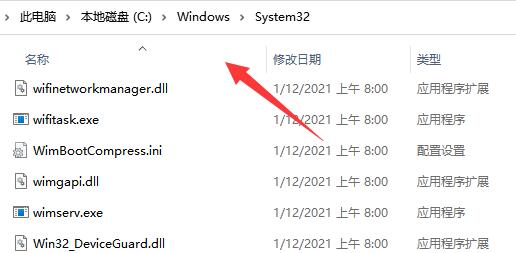
2. Suchen Sie die Datei win32spl.dll und sichern Sie sie an einem anderen Speicherort.
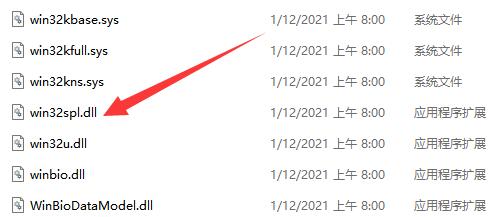
3. Dann gehen wir zu dem Computer, an den der Drucker angeschlossen ist, klicken mit der rechten Maustaste auf das Startmenü und öffnen „Ausführen“.
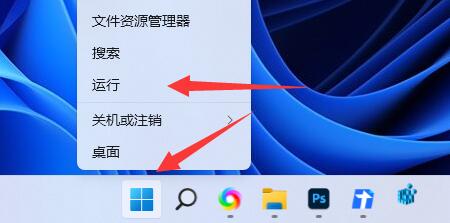
4. Geben Sie während des Betriebs regedit ein und drücken Sie die Eingabetaste, um die Registrierung zu öffnen.
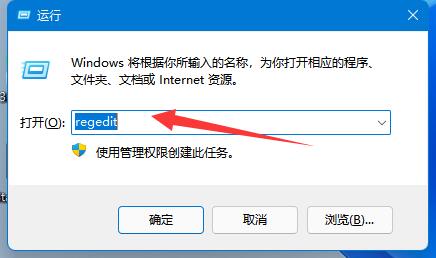
5. Geben Sie nach dem Öffnen den HKEY_LOCAL_MACHINESYSTEMCurrentControlSetControlPrint-Speicherort ein.
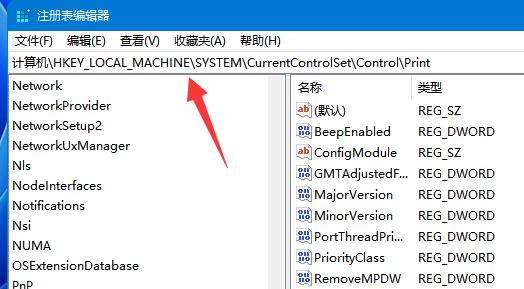
6. Erstellen Sie nach der Eingabe einen neuen DWORD-Wert im leeren Feld rechts.
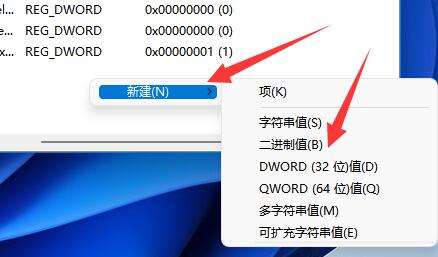
7. Benennen Sie diesen Wert dann in RpcAuthnLevelPrivacyEnabled um.
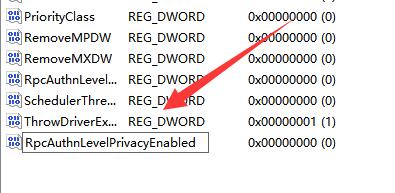
8. Doppelklicken Sie, um es zu öffnen, ändern Sie den Wert auf 0 und bestätigen Sie zum Speichern.
9. Nachdem die Änderung abgeschlossen ist, starten Sie einfach den Computer neu, um das Problem zu lösen, dass der freigegebene Drucker keine Verbindung herstellen kann.
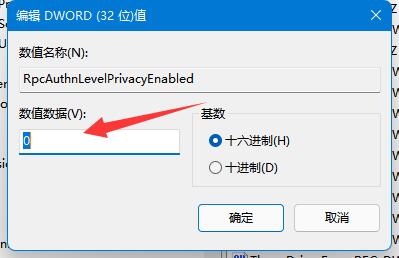
Methode 2,
1. Klicken Sie in der Taskleiste unten mit der rechten Maustaste auf „Start“ und wählen Sie in den zu öffnenden Optionen „Ausführen“.
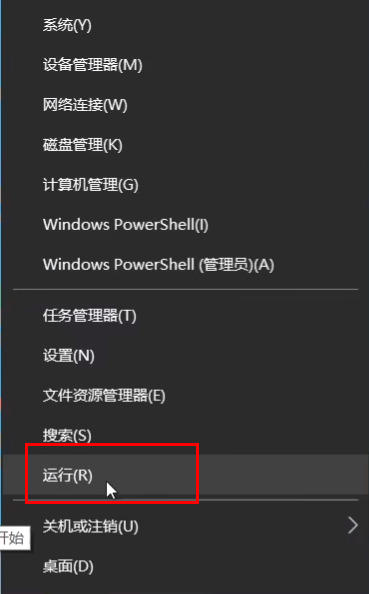
2. Geben Sie gpedit.msc ein und drücken Sie die Eingabetaste, um es zu öffnen.
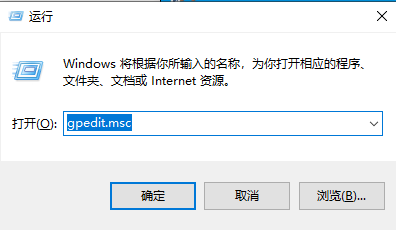
3. Rufen Sie den Gruppenrichtlinien-Editor auf, klicken Sie links auf Computerkonfiguration, Windows-Einstellungen, Sicherheitseinstellungen, lokale Richtliniensicherheitsoptionen und suchen Sie rechts nach Konto: Gastkontostatus. Doppelklicken Sie, um ihn zu öffnen.
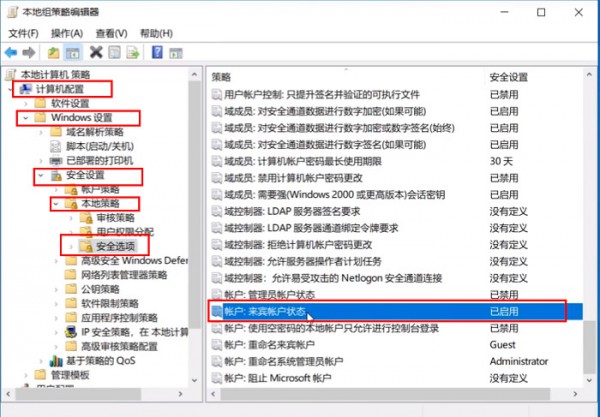
4. Setzen Sie den Status auf aktiviert.
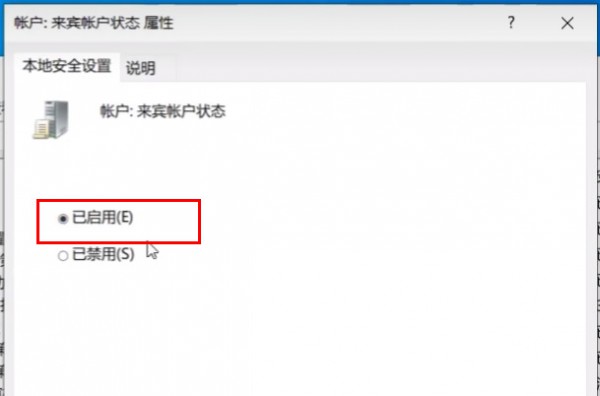
5. Dann doppelklicken Sie, um das Konto auf der rechten Seite zu öffnen: Lokale Konten mit leeren Passwörtern erlauben nur die Konsolenanmeldung, setzen Sie es auf deaktiviert, klicken Sie zum Speichern auf OK.
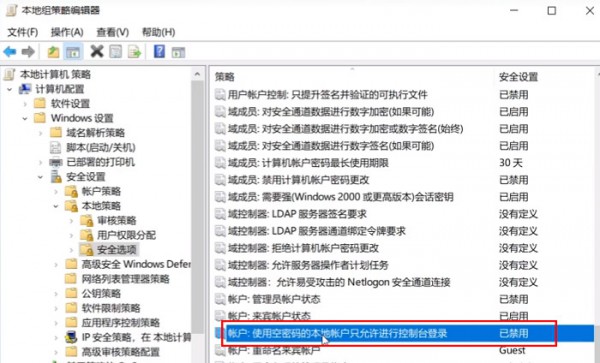
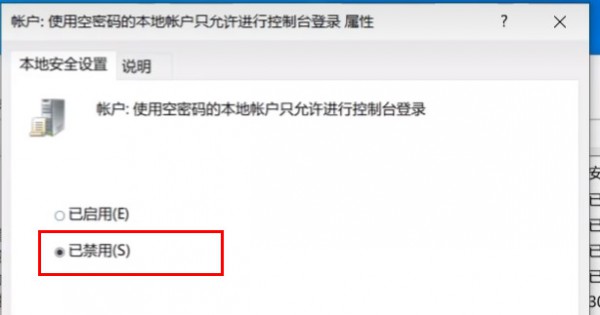
Methode drei,
1. Öffnen wir das Bedienfeld.

2. Klicken Sie erneut, um den Netzwerkstatus und die Aufgaben anzuzeigen.
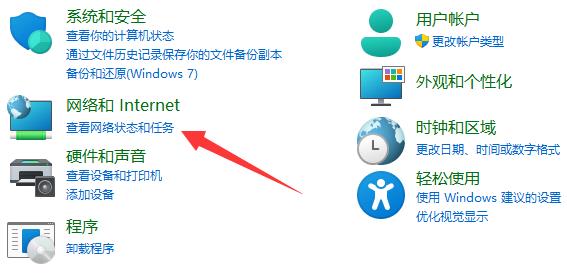
3. Klicken Sie dann links, um die erweiterten Freigabeeinstellungen zu ändern.
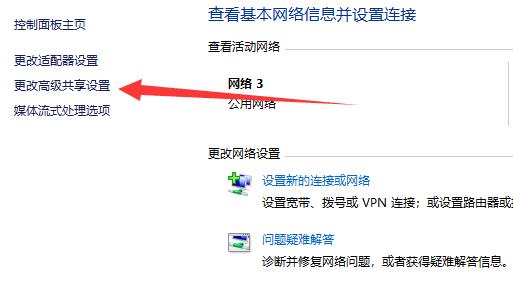
4. Aktivieren Sie dann die Netzwerkerkennung und Druckerfreigabe und speichern Sie die Änderungen.
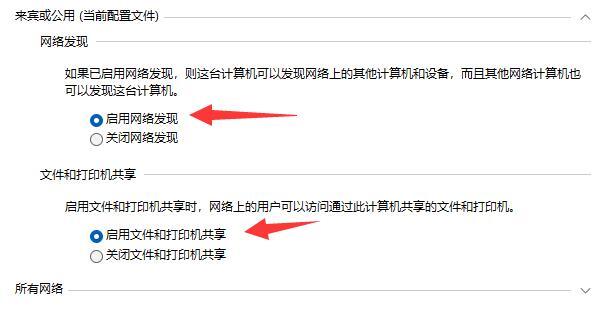
Das obige ist der detaillierte Inhalt vonTutorial zur Lösung des Problems, dass die Win11-Druckerfreigabe nicht auf Netzwerkressourcen zugreifen kann und keine Berechtigung zur Nutzung von Netzwerkressourcen hat. Für weitere Informationen folgen Sie bitte anderen verwandten Artikeln auf der PHP chinesischen Website!
In Verbindung stehende Artikel
Mehr sehen- So setzen Sie diesen Computer in Win11 zurück
- So fügen Sie ein Netzwerk zum oberen Menü des Win11-Systems hinzu
- So fügen Sie dem Laufwerk C im Win11-System Speicherplatz hinzu
- So legen Sie die JDK-Umgebungsvariablenkonfiguration im Win11-System fest
- So stellen Sie die Sprache im Win11-System auf Chinesisch um

